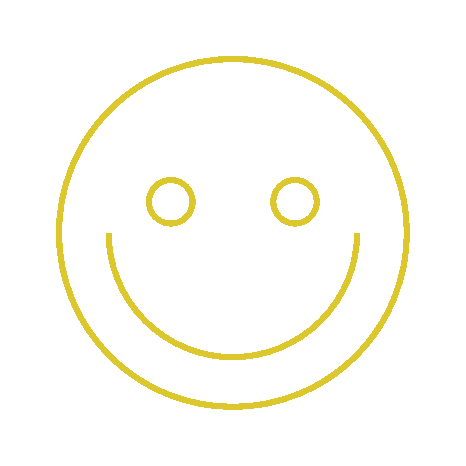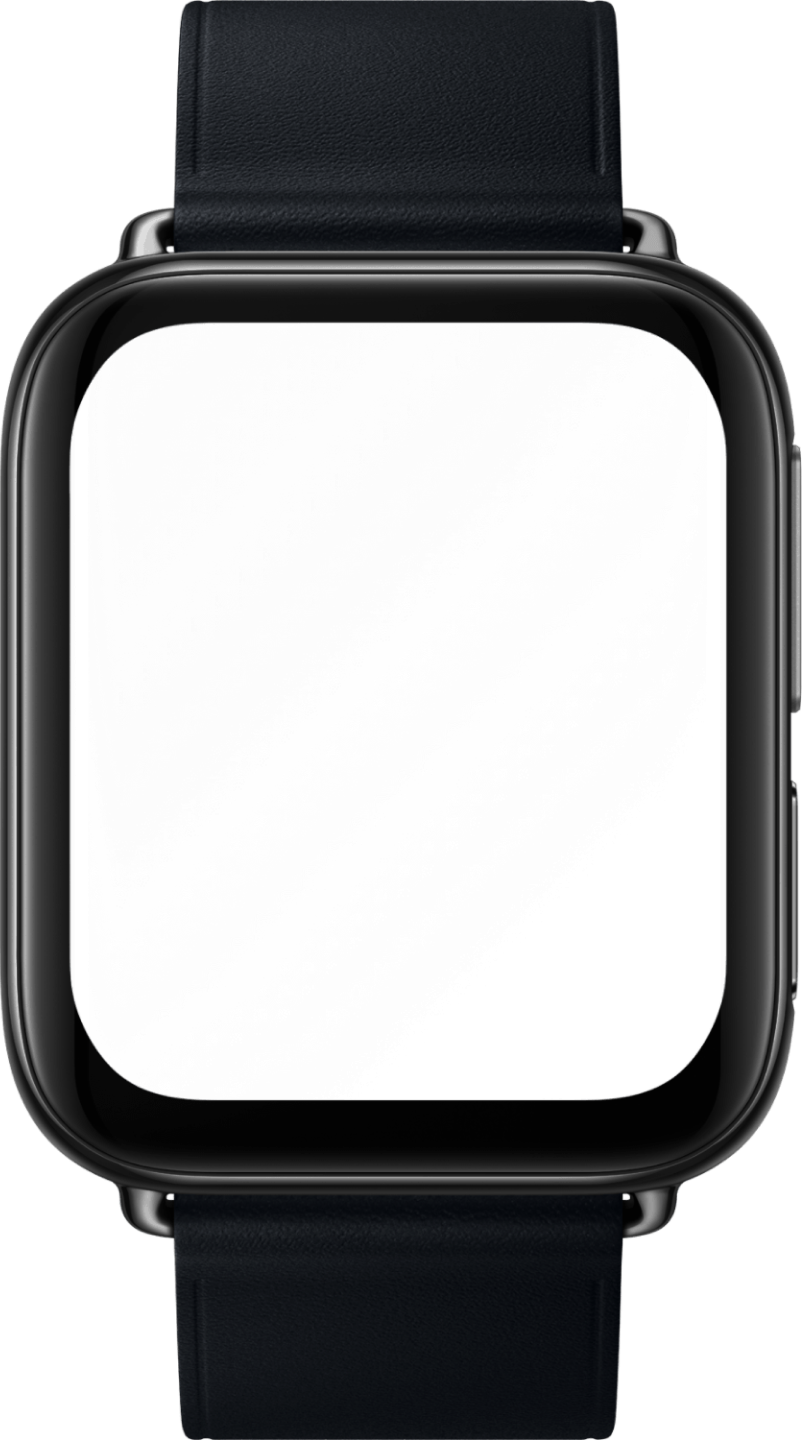canvas
更新时间:
画布组件,通过使用 JavaScript 中的脚本,可以在 canvas 上绘制图形,文字等。
子组件
不支持
属性
支持通用属性
样式
支持通用样式
方法
canvas.getContext()
创建 canvas 绘图上下文
参数
| 参数 | 类型 | 描述 |
|---|---|---|
| contextType | <string> |
目前支持传入'2d' |
返回值
| 参数 | 类型 | 描述 |
|---|---|---|
| '2d' | CanvasRenderingContext2D |
返回一个 CanvasRenderingContext2D 对象,用于 2D 绘制,请参考 CanvasRenderingContext2D对象 |
示例
const canvas = this.$element('canvasid')
const ctx = canvas.getContext('2d')复制代码
CanvasRenderingContext2D
更新时间:
通过 CanvasRenderingContext2D 可以在 canvas 上绘制矩形、文本和其他对象。可以在 canvas 上调用 getContext('2d') 来获取 CanvasRenderingContext2D 的对象。
方法和属性
填充和描边样式
CanvasRenderingContext2D.fillStyle
设置填充色
语法
ctx.fillStyle = color复制代码
参数
| 参数 | 类型 | 描述 |
|---|---|---|
| color | <string> |
CSS color |
| gradient | CanvasGradient |
参考 CanvasGradient 对象,可通过 CanvasRenderingContext2D.createLinearGradient() 方法创建 |
CanvasRenderingContext2D.strokeStyle
设置边框颜色
语法
ctx.strokeStyle = color复制代码
参数
| 参数 | 类型 | 描述 |
|---|---|---|
| color | <string> |
CSS color |
| gradient | CanvasGradient |
参考 CanvasGradient 对象,可通过 CanvasRenderingContext2D.createLinearGradient() 方法创建 |
渐变和图案
CanvasRenderingContext2D.createLinearGradient()
创建一个线性的渐变颜色
语法
ctx.createLinearGradient(x0, y0, x1, y1)复制代码
参数
| 参数 | 类型 | 描述 |
|---|---|---|
| x0 | <number> |
起点的 x 坐标 |
| y0 | <number> |
起点的 y 坐标 |
| x1 | <number> |
终点的 x 坐标 |
| y1 | <number> |
终点的 y 坐标 |
路径
CanvasRenderingContext2D.beginPath()
开始创建一个新路径
语法
ctx.beginPath()复制代码
CanvasRenderingContext2D.closePath()
封闭一个路径
语法
ctx.closePath()复制代码
CanvasRenderingContext2D.moveTo()
把路径移动到画布中的指定点
语法
ctx.moveTo(x, y)复制代码
参数
| 参数 | 类型 | 描述 |
|---|---|---|
| x | <number> |
目标位置的 x 坐标 |
| y | <number> |
目标位置的 y 坐标 |
CanvasRenderingContext2D.lineTo()
使用直线连接子路径的终点到 x,y 坐标
语法
ctx.lineTo(x, y)复制代码
参数
| 参数 | 类型 | 描述 |
|---|---|---|
| x | <number> |
目标位置的 x 坐标 |
| y | <number> |
目标位置的 y 坐标 |
CanvasRenderingContext2D.arc()
画一条弧线
语法
ctx.arc(x, y, radius, startAngle, endAngle, anticlockwise)复制代码
参数
| 参数 | 类型 | 描述 |
|---|---|---|
| x | <number> |
圆心的 x 坐标 |
| y | <number> |
圆心的 y 坐标 |
| radius | <number> |
圆的半径 |
| startAngle | <number> |
起始弧度, x 轴方向开始计算,单位以弧度表示。 |
| endAngle | <number> |
终止弧度 |
| anticlockwise | Boolean | 可选。如果为 true,逆时针绘制圆,反之,顺时针绘制 |
CanvasRenderingContext2D.arcTo()
根据控制点和半径绘制圆弧路径
语法
ctx.arcTo(x1, y1, x2, y2, radius)复制代码
参数
| 参数 | 类型 | 描述 |
|---|---|---|
| x1 | <number> |
第一个控制点的 x 轴坐标 |
| y1 | <number> |
第一个控制点的 y 轴坐标 |
| x2 | <number> |
第二个控制点的 x 轴坐标 |
| y2 | <number> |
第二个控制点的 y 轴坐标 |
| radius | <number> |
圆弧的半径 |
CanvasRenderingContext2D.bezierCurveTo()
绘制三次贝塞尔曲线路径
语法
ctx.bezierCurveTo(cp1x, cp1y, cp2x, cp2y, x, y)复制代码
参数
| 参数 | 类型 | 描述 |
|---|---|---|
| cp1x | <number> |
第一个贝塞尔控制点的 x 坐标 |
| cp1y | <number> |
第一个贝塞尔控制点的 y 坐标 |
| cp2x | <number> |
第二个贝塞尔控制点的 x 坐标 |
| cp2y | <number> |
第二个贝塞尔控制点的 y 坐标 |
| x | <number> |
结束点的 x 坐标 |
| y | <number> |
结束点的 y 坐标 |
CanvasRenderingContext2D.quadraticCurveTo()
创建二次贝塞尔曲线路径
语法
ctx.quadraticCurveTo(cpx, cpy, x, y)复制代码
参数
| 参数 | 类型 | 描述 |
|---|---|---|
| cpx | <number> |
贝塞尔控制点的 x 坐标 |
| cpy | <number> |
贝塞尔控制点的 y 坐标 |
| x | <number> |
结束点的 x 坐标 |
| y | <number> |
结束点的 y 坐标 |
CanvasRenderingContext2D.rect()
创建一个矩形
语法
ctx.rect(x, y, width, height)复制代码
参数
| 参数 | 类型 | 描述 |
|---|---|---|
| x | <number> |
矩形路径左上角的 x 坐标 |
| y | <number> |
矩形路径左上角的 y 坐标 |
| width | <number> |
矩形路径的宽度 |
| height | <number> |
矩形路径的高度 |
线型
CanvasRenderingContext2D.lineWidth
设置线条的宽度
语法
ctx.lineWidth = lineWidth复制代码
参数
| 参数 | 类型 | 描述 |
|---|---|---|
| lineWidth | <number> |
线条的宽度 |
CanvasRenderingContext2D.lineCap
设置线条的端点样式
语法
ctx.lineCap = lineCap复制代码
参数
| 参数 | 类型 | 描述 |
|---|---|---|
| lineCap | <string> |
'butt'(默认)、'round'、'square' |
绘制路径
CanvasRenderingContext2D.fill()
对当前路径中的内容进行填充
语法
ctx.fill()复制代码
CanvasRenderingContext2D.stroke()
画出当前路径的边框
语法
ctx.stroke()复制代码
绘制矩形
CanvasRenderingContext2D.clearRect()
清除画布上在该矩形区域内的内容(矩形区域大于等于 canvas 组件时,清除之前绘制内容;小于 canvas 组件时,清除区域默认为黑色,可通过设置 canvas 背景色更改)
语法
ctx.clearRect(x, y, width, height)复制代码
参数
| 参数 | 类型 | 描述 |
|---|---|---|
| x | <number> |
矩形区域左上角的 x 坐标 |
| y | <number> |
矩形区域左上角的 y 坐标 |
| width | <number> |
矩形区域的宽度 |
| height | <number> |
矩形区域的高度 |
CanvasRenderingContext2D.fillRect()
填充一个矩形
语法
ctx.fillRect(x, y, width, height)复制代码
参数
| 参数 | 类型 | 描述 |
|---|---|---|
| x | <number> |
矩形路径左上角的 x 坐标 |
| y | <number> |
矩形路径左上角的 y 坐标 |
| width | <number> |
矩形路径的宽度 |
| height | <number> |
矩形路径的高度 |
CanvasRenderingContext2D.strokeRect()
画一个非填充矩形
语法
ctx.strokeRect(x, y, width, height)复制代码
参数
| 参数 | 类型 | 描述 |
|---|---|---|
| x | <number> |
矩形路径左上角的 x 坐标 |
| y | <number> |
矩形路径左上角的 y 坐标 |
| width | <number> |
矩形路径的宽度 |
| height | <number> |
矩形路径的高度 |
文本样式
CanvasRenderingContext2D.font
设置当前字体样式的属性
语法
ctx.font = value复制代码
参数
| 参数 | 描述 | 类型 |
|---|---|---|
| value | 支持字重与字体大小,可以独立设置字重和字体,如果同时设置字重和字体需要空格分割,字重在前面。默认值为 "normal 30px" | <string> |
Value 值
| 可选值 | 是否必填 | 说明 |
|---|---|---|
| font-weight | 否 | 规定字体的粗细。可能的值: normal bold bolder lighter 100 200 300 400 500 600 700 800 900 默认为 normal |
| font-size | 否 | 规定字号,以像素计。默认30 px |
CanvasRenderingContext2D.textAlign
设置文字的对齐方式
语法
ctx.textAlign = align复制代码
参数
| 参数 | 类型 | 描述 |
|---|---|---|
| align | <string> |
'start'(默认),'end','left','center','right' |
CanvasRenderingContext2D.textBaseline
设置文字的水平对齐
语法
ctx.textBaseline = textBaseline复制代码
参数
| 参数 | 类型 | 描述 |
|---|---|---|
| textBaseline | <string> |
'alphabetic'(默认),'middle','top','hanging','bottom','ideographic' |
绘制文本
CanvasRenderingContext2D.fillText()
填充文本
语法
ctx.fillText(text, x, y)复制代码
参数
| 参数 | 类型 | 描述 |
|---|---|---|
| text | <string> |
在画布上输出的文本 |
| x | <number> |
绘制文本的左上角 x 坐标位置 |
| y | <number> |
绘制文本的左上角 y 坐标位置 |
CanvasRenderingContext2D.fillArcText()
填充弧形文本
语法
ctx.fillArcText(text, x, y, radius, startAngle)复制代码
参数
| 参数 | 类型 | 描述 |
|---|---|---|
| text | <string> |
要绘制的文本 |
| x | <number> |
文本起始点的 x 轴坐标 |
| y | <number> |
文本起始点的 y 轴坐标 |
| radius | <number> |
圆的半径 |
| startAngle | <number> |
起始弧度, y 轴方向开始计算,单位以弧度表示。 |
变换
CanvasRenderingContext2D.rotate()
顺时针旋转当前坐标轴
语法
ctx.rotate(angle)复制代码
参数
| 参数 | 类型 | 描述 |
|---|---|---|
| rotate | <number> |
顺时针旋转的弧度。如果你想通过角度值计算,可以使用公式: degree * Math.PI / 180 。旋转中心点一直是 canvas 的起始点。 如果想改变中心点,可以通过 translate() 方法移动 canvas. |
CanvasRenderingContext2D.scale()
据 x 水平方向和 y 垂直方向,为 canvas 单位添加缩放变换。
语法
ctx.scale(x, y)复制代码
参数
| 参数 | 类型 | 描述 |
|---|---|---|
| x | <number> |
水平方向的缩放因子 |
| y | <number> |
垂直方向的缩放因子 |
CanvasRenderingContext2D.translate()
对当前坐标系的原点(0, 0)进行变换
语法
ctx.translate(x, y)复制代码
参数
| 参数 | 类型 | 描述 |
|---|---|---|
| x | <number> |
水平坐标平移量 |
| y | <number> |
竖直坐标平移量 |
CanvasRenderingContext2D.shear()
据 x 水平方向和 y 垂直方向,为 canvas 单位添加错切变换。
语法
ctx.shear(x, y)复制代码
参数
| 参数 | 类型 | 描述 |
|---|---|---|
| x | <number> |
水平坐标错切量 |
| y | <number> |
竖直坐标错切量 |
CanvasGradient
更新时间:
渐变对象,通过 CanvasRenderingContext2D.createLinearGradient() 创建
语法
const gradient = ctx.createLinearGradient(0, 0, 200, 0)
gradient.addColorStop(0, '#ff0000')
gradient.addColorStop(1, '#0000ff')复制代码
方法
CanvasGradient.addColorStop()
该方法在 CanvasGradient 对象上添加一个由偏移值和颜色值指定的断点
语法
gradient.addColorStop(offset, color)复制代码
参数
| 参数 | 类型 | 描述 |
|---|---|---|
| offset | <number> |
0到1之间的值,表示渐变点在起点和终点中的位置 |
| color | <string> |
CSS Color |
canvas组件示例
基础用法
<template>
<div class="wrapper">
<canvas id="canvas" class="canvas"></canvas>
</div>
</template>
<script>
export default {
onShow() {
const ctx = this.$element('canvas').getContext('2d')
ctx.strokeStyle = 'rgb(220,200,45)'
ctx.lineWidth = 10
ctx.beginPath()
ctx.arc(300, 300, 280, 0, Math.PI * 2, true)
ctx.moveTo(500, 300)
ctx.arc(300, 300, 200, 0, Math.PI, false)
ctx.moveTo(240, 250)
ctx.arc(200, 250, 35, 0, Math.PI * 2, true)
ctx.moveTo(430, 250)
ctx.arc(400, 250, 35, 0, Math.PI * 2, true)
ctx.stroke()
}
}
</script>
<style>
.wrapper {
align-items: center;
justify-content: center;
}
.canvas {
width: 600px;
height: 600px;
}
</style>
复制代码